Comment augmenter la qualité audio en utilisant Audacity
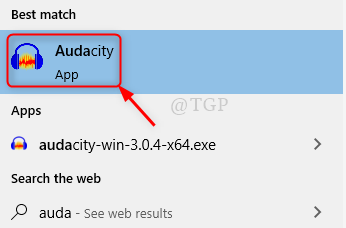
- 2195
- 130
- Zoe Dupuis
Parfois, la qualité d'un fichier audio qui a été téléchargée à partir de la musique Internet soit de la musique ou de tout discours, sera un peu perturbé et vous pouvez le trouver peu ennuyeux de l'écouter. Donc Audacity vous donne une large gamme de fonctionnalités pour modifier le fichier audio et en faire un meilleur fichier audio.
Certaines des fonctionnalités utilisées pour améliorer la qualité de l'audio dans Audacity:
- Réduction du bruit - Cela annule presque le bruit de fond présent.
- Compresseur - il obtient presque les points de pic plus élevés et les points de pic inférieurs de décibels à un point moyen pour améliorer le son.
- Courbe de filtre Eq - Il est auparavant connu sous le nom de péréquation. Vous pouvez augmenter ou diminuer le boost de basse ou le stimulation triple, etc. de la liste donnée là-bas.
- Normalisation - Cela rend la qualité sonore en normalisant les points élevés et les points faibles décibels.
Dans cet article, nous vous guiderons à travers chaque étape.
Comment augmenter la qualité audio en utilisant Audacity
Étape 1: Démarrez l'application Audacity en appuyant sur Gagner le logo clé et tapage Audace.
Frapper Entrer clé.
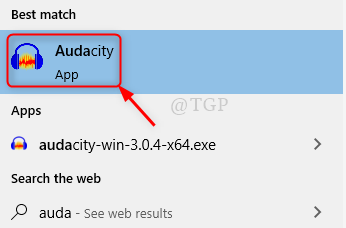
Étape 2: Sélectionnez le fichier audio qui doit être amélioré.
Aller à Déposer et cliquer Ouvrir.
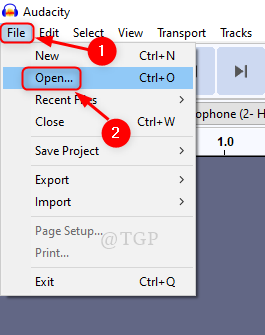
Étape 3: Sélectionnez le fichier en parcourant votre système comme indiqué.
Cliquez sur Ouvrir.
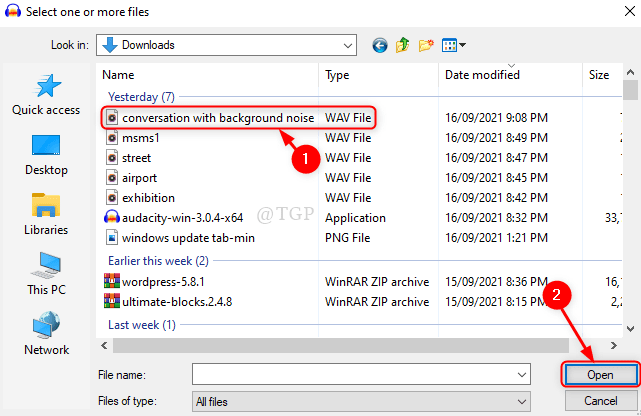
Étape 4: Réduction de bruit
Sélectionnez l'intégralité du fichier audio et accédez à Effet.
Cliquez sur Réduction de bruit.
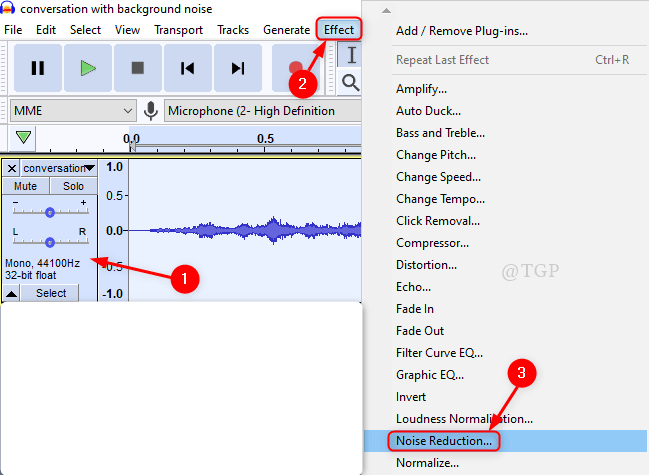
Ensuite, définissez ce qui suit:
- Réduction du bruit = 48
- Lissage de la fréquence = 0
- Sensibilité = 6
Puis clique D'ACCORD.
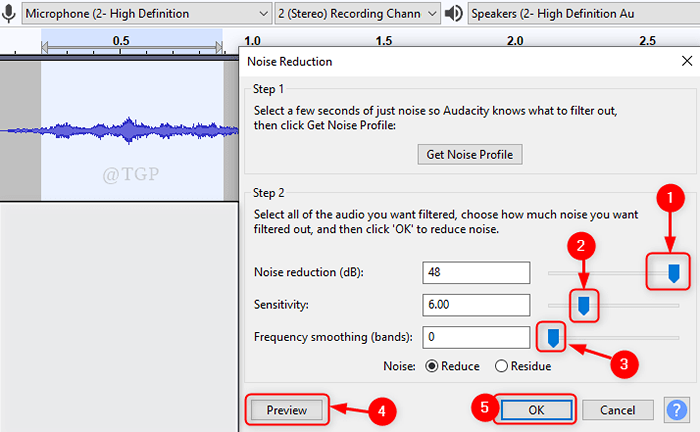
Étape 5: COMPRESSEUR
Aller à Effet > Compresseur.
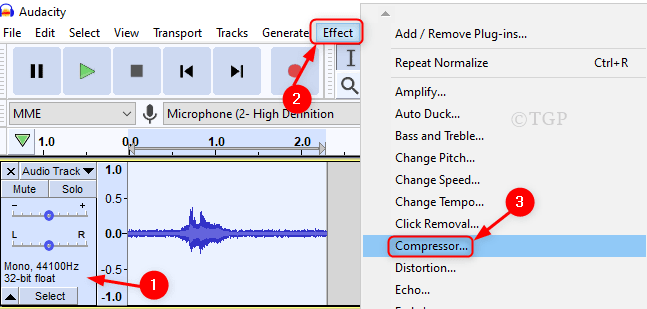
Dans la fenêtre du compresseur, que toutes les valeurs par défaut soient telles qu'elles sont.
Cliquez sur D'ACCORD comme indiqué ci-dessous.
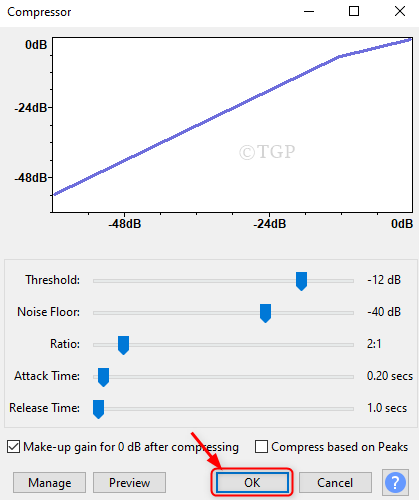
Étape 6: Eq de courbe de filtre (égalisation)
Sélectionnez le fichier audio et cliquez sur l'effet.
Puis sélectionnez Courbe de filtre Eq de la liste.
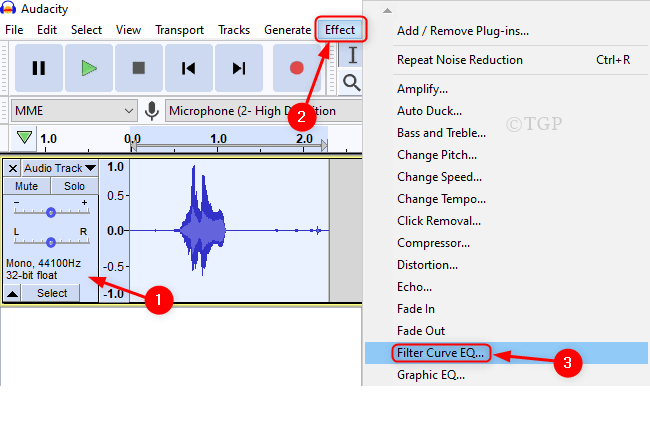
Dans la fenêtre EQ de la courbe de filtre, cliquez sur Gérer en bas à gauche.
Aller à Préréglages d'usine > Renforcement des basses.
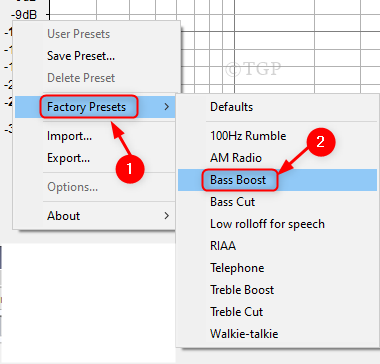
Ensuite, définissez enfin la courbe sur 3 dB et cliquez D'ACCORD.
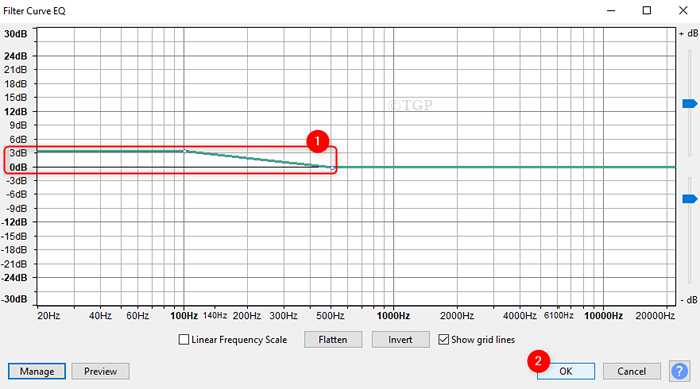
Étape 7: Normaliser
Cliquez sur Effet et sélectionner Normaliser
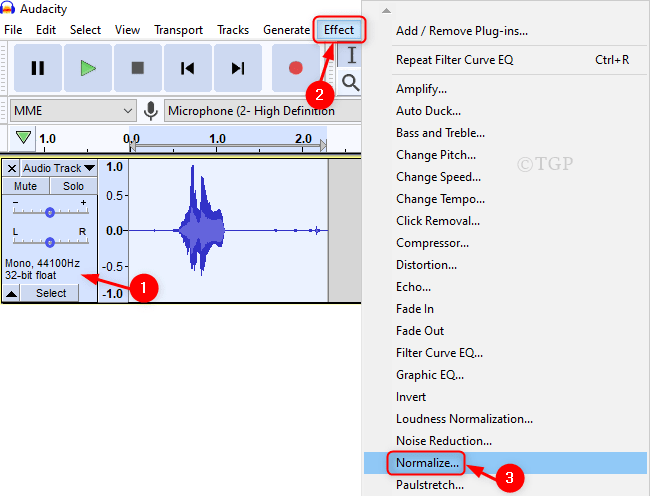
Dans la fenêtre de normalisation, gardez toutes les valeurs par défaut telles qu'elle est.
Puis clique D'ACCORD.
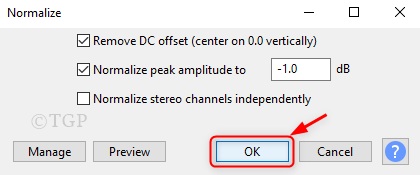
Étape 8: Enfin, vous pouvez écouter la qualité améliorée du fichier audio en cliquant Jouer bouton comme indiqué ci-dessous.
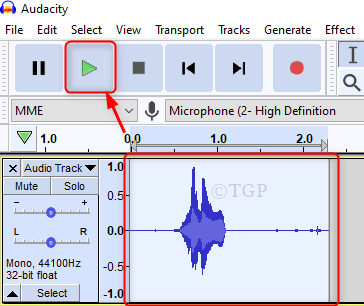
Remarque: - Le bouton Aperçu de la plupart des fenêtres ci-dessus, vous permet de vérifier les résultats avant d'appliquer.
C'est tout le monde!
J'espère que cet article a été utile et informatif. Veuillez nous laisser les commentaires ci-dessous.
Merci d'avoir lu.
- « Comment minimiser / corriger la latence audio dans Audacity
- Étapes faciles pour améliorer la qualité de l'audio avec l'audace »

